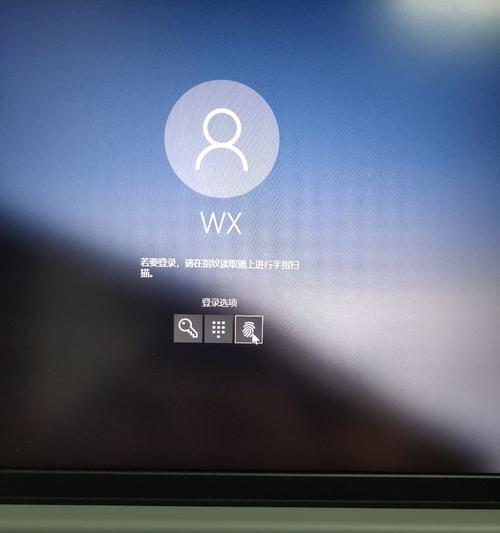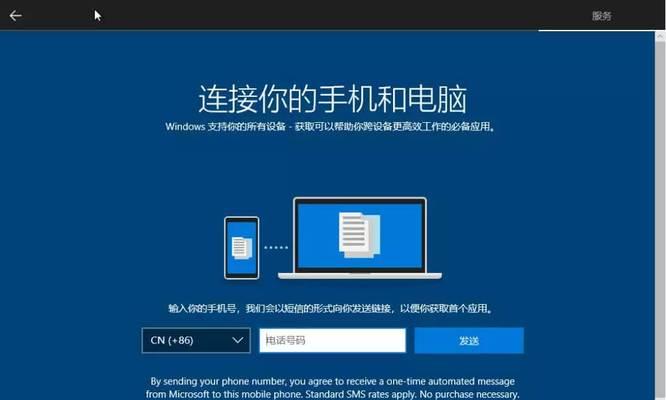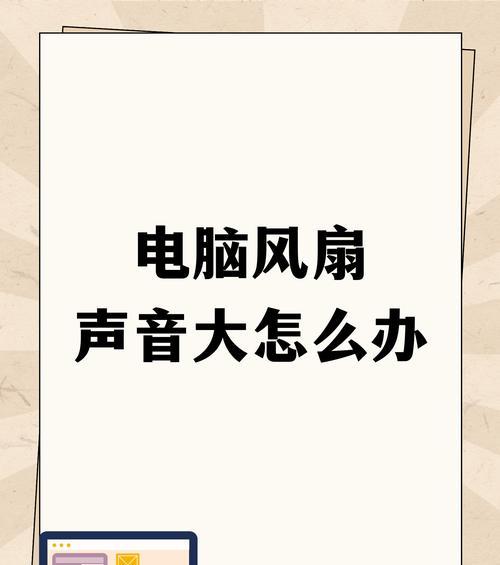Win7家庭版是一款广泛使用的操作系统,但有时候用户可能会遇到激活问题。本文将提供一个简单易学的Win7家庭版激活教程,帮助用户顺利完成激活,享受更好的操作体验。

1.检查系统版本
在开始激活之前,第一步就是确认你使用的是Win7家庭版操作系统,可以通过点击“开始”按钮,然后右键点击“计算机”,选择“属性”来查看你的系统版本。
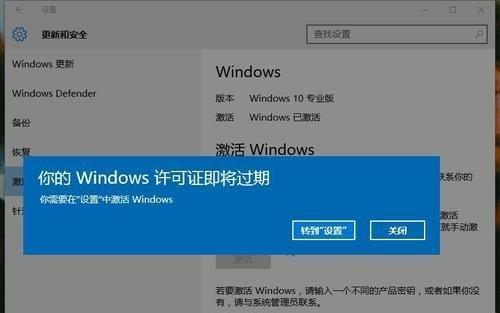
2.打开激活界面
点击“开始”按钮,选择“控制面板”,然后找到“系统和安全”选项,点击“系统”进入系统信息页面,再点击页面左侧的“激活Windows”链接。
3.选择激活方式

在激活页面中,你会看到两种激活方式:在线激活和电话激活。在线激活是首选方法,但如果遇到困难,可以选择电话激活。本文以在线激活为例进行教程。
4.输入产品密钥
在线激活需要输入产品密钥,这是一串25位的字符代码,可以在系统盒子上找到,或者通过购买渠道获取。将产品密钥输入到相应的文本框中,确保输入的准确性。
5.连接网络
在进行在线激活之前,确保你的计算机已经连接到互联网。如果没有连接,点击“开始”按钮,选择“控制面板”,再选择“网络和Internet”,点击“网络和共享中心”,然后选择“连接到互联网”进行连接。
6.确认激活
输入完产品密钥并连接到互联网后,点击“下一步”按钮,系统将验证密钥的有效性。如果密钥正确且未被使用过,系统将自动激活Win7家庭版。
7.激活成功提示
当系统成功激活后,会出现一个激活成功的提示窗口,提示你已经成功激活了Win7家庭版操作系统。此时你可以关闭激活页面,并开始使用完整功能的操作系统。
8.激活失败处理
如果激活失败,可能是由于输入错误的产品密钥或网络连接问题所致。可以重新检查产品密钥的准确性,确保网络连接正常后再次尝试激活。
9.常见问题解决
在激活过程中,可能会遇到一些常见问题,比如激活页面无法打开、无法连接到互联网等。本文会提供一些解决方案来帮助用户顺利完成激活。
10.离线激活方法
如果在线激活无法成功,还可以尝试离线激活方法。离线激活需要通过电话激活系统,根据系统提供的步骤进行操作即可。
11.激活后的注意事项
激活完成后,建议备份重要文件,以防意外情况发生。同时,定期更新系统和安全补丁,以保持系统的安全性和稳定性。
12.非正版操作系统激活
本文只介绍了正版Win7家庭版的激活方法,不鼓励使用非正版操作系统。使用非正版操作系统可能存在法律风险和系统安全问题,请用户合法使用软件。
13.其他版本激活教程
本文主要介绍了Win7家庭版的激活方法,但其他版本的Win7操作系统也有类似的激活流程。用户可以根据自己使用的版本进行相应的操作。
14.激活相关资源推荐
除了本文介绍的激活方法外,还有一些工具和资源可以帮助用户更轻松地激活Win7家庭版。比如激活软件、论坛讨论等,用户可以根据自己的需求选择适合的资源。
15.结束语
通过本文的教程,你已经学会了如何简单易学地激活Win7家庭版操作系统。遇到激活问题时,按照本文的步骤进行操作,相信你能顺利激活并享受更好的操作体验。记得合法使用软件,并随时保持系统的安全性和稳定性。祝你使用愉快!